
样条曲线是经过或接近影响曲线形状的一系列点的平滑曲线。在默认情况下,AutoCAD中的样条曲线是一系列三阶(也称为“三次”)多项式的过渡曲线段,这些曲线在技术上称为非均匀有理B样条(NURBS),简称为样条曲线。
在机械制图及其他工程制图中,经常会碰到因为图形太大而无法全部画出,或者部分孔、槽等在某个视图上无法看出的情形,此时需要在图中用样条曲线表示将部分图形“打断”或用作局部剖视的边界线。
用户既可以使用拟合点绘制样条曲线,也可以使用控制点绘制样条曲线,如图3-20所示,左侧的样条曲线是通过指定6个拟合点创建的,而右侧的样条曲线是通过依次指定6个控制点创建的。默认情况下,拟合点与样条曲线重合,而控制点定义控制框,所谓的控制框提供了一种便捷的方法,用来设置样条曲线的形状。两种方法都各有优点。

图8-6 “拟合点”样条曲线和“控制点”样条曲线
要使用拟合点绘制样条曲线,则在功能区“默认”选项卡的“绘图”面板中单击“样条曲线拟合”按钮  ,接着指定第一个拟合点,并指定样条曲线的下一个点,根据需要继续指定点,按〈Enter〉键结束,或者输入“C”并按〈Enter〉键来选择“闭合”选项以使样条曲线闭合。以下是通过6个拟合点绘制一条样条曲线的命令历史记录及操作说明。
,接着指定第一个拟合点,并指定样条曲线的下一个点,根据需要继续指定点,按〈Enter〉键结束,或者输入“C”并按〈Enter〉键来选择“闭合”选项以使样条曲线闭合。以下是通过6个拟合点绘制一条样条曲线的命令历史记录及操作说明。
命令:_SPLINE
当前设置:方式=拟合节点=弦
指定第一个点或[方式(M)/节点(K)/对象(O)]:_M
输入样条曲线创建方式[拟合(F)/控制点(CV)]<拟合>:_FIT
当前设置:方式=拟合节点=弦
指定第一个点或[方式(M)/节点(K)/对象(O)]: //制定第1个拟合点
指定下一个点或[起点切向(T)/公差(L)]: //指定第2个拟合点
输入下一个点或[起点切向(T)/公差(L)]/放弃(U)]: //指定第3个拟合点
输入下一个点或[端点相切(T)/公差(L)/放弃(U)/闭合(C)]: //指定第4拟合点
输入下一个点或[端点相切(T)/公差(L)/放弃(U)/闭合(C)]: //指定第5个拟合点
输入下一个点或[端点相切(T)/公差(L)/放弃(U)/闭合(C)]: //指定第6个拟合点
输入下一个点或[端点相切(T)/公差(L)/放弃(U)/闭合(C)]:↙ //按〈Enter〉键结束命令
在创建样条曲线的过程中,如果需要可以选择以下在命令提示中出现的选项来进行相关的操作。
●“方式(M)”:控制是使用拟合点还是使用控制点来创建样条曲线。
●“节点(K)”:该选项针对使用拟合点的样条曲线,用于指定节点参数化,它是一种计算方法,用来确定样条曲线中连续拟合点之间的零部件曲线如何过渡。(www.daowen.com)
●“对象(O)”:将二维或三维的二次或三次样条曲线拟合多段线转换成等效的样条曲线。
●“起点切向(T)”:指定在样条曲线起点的相切条件。
●“端点相切(T)”:指定在样条曲线终点的相切条件。
●“公差(L)”:指定样条曲线可以偏离指定拟合点的距离。公差值为0时则生成的样条曲线直接通过拟合点,公差值适用于所有拟合点(拟合点的起点和终点除外)。
●“闭合(C)”:通过定义与第一个点重合的最后一个点,闭合样条曲线。默认情况下,闭合的样条曲线为周期性的,沿整个闭合曲线保持曲率连续性(C2)。
●“放弃(U)”:删除最后一个指定点。
使用控制点绘制样条曲线的过程和使用拟合点绘制样条曲线的过程类似。对于使用控制点的样条曲线,可以选择“阶次”选项设置生成的样条曲线的多项式阶数。在“绘图”面板中单击“样条曲线控制点”按钮,接着根据命令行提示进行相关的操作,操作示例如下。
命令:_SPLINE当前设置:方式=拟合节点=弦
指定第一个点或[方式(M)/节点(K)/对象(O)]:_M
输入样条曲线创建方式[拟合(F)/控制点(CV)]<拟合>:_CV
当前设置:方式=控制点阶数=3
指定第一个点或[方式(M)/阶数(D)/对象(O)]: //指定第1个点
输入下一个点: //指定第2个点
输入下一个点或[放弃(U)]: //指定第3个点
输入下一个点或[闭合(C)/放弃(U)]: //指定第4个点
输入下一个点或[闭合(C)/放弃(U)]: //指定第5个点
输入下一个点或[闭合(C)/放弃(U)]:C↙ //输入“C”,按〈Enter〉键
该示例完成的闭合样条曲线如图3-21所示。
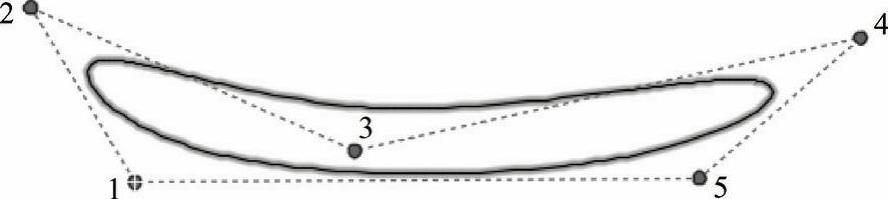
图3-21 绘制闭合的样条曲线(控制点方式
免责声明:以上内容源自网络,版权归原作者所有,如有侵犯您的原创版权请告知,我们将尽快删除相关内容。







